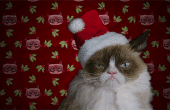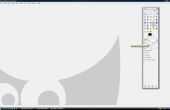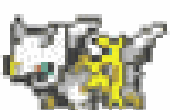Stap 5: Finishing en/of animeren


































Animatie van het gezicht, klikt u op Filters > Animatie > Blend. Stel het aantal tussenliggende frames op basis van hoe lang je wilt nemen voor de originele afbeelding naar morph naar de griezelig. Indien u een onscherper, soepeler overgang wenst, wijzig de straal van max vervagen. De straal vervagen is hoeveel het vervaagt tussen elk frame. Ik ging met een meer hoekig benadering van de overgang, maar Experimenteer voor de beste resultaten. Ik zou ook adviseren om schakelt u het selectievakje "Looped" zodat het ooit veranderen zal en zal niet heen en weer blijven gaan. Klik op OK en wacht tot het te laden.
Ik vind het best om een voorbeeld van de animatie, maar uw beeld is waarschijnlijk te groot om te passen in het voorbeeldvenster, dus je moeten zult om het formaat door te klikken op afbeelding te > schaal afbeelding. Geef het een resolutie van 640 x 480 door het koppelen van de breedte en hoogte samen (koppelingspictogram), 640 typen in het vak Breedte en klik op keer en neer eenmaal op de pijlen naast de breedte. Klik op de schaal. Het zal een veel kleinere afhankelijk van hoe groot het was oorspronkelijk dus druk op de plus-toets op het toetsenbord of het zoomgereedschap gebruikt om in te zoomen. Voor het afspelen van de animatie, klikt u op Filters > Animatie > afspelen, klik op de knop afspelen. Hoewel het de animatie wordt herhaald, zal niet het lus in het resultaat. Wanneer u het hebt bekijkt, afsluiten van het afspeelvenster en als u wilt, resize het beeld terug naar de oorspronkelijke resolutie door te klikken op Bewerken > ongedaan maken. Moet u weer uitzoomen. Houd in mening, niettemin, dat het opslaan van de animatie in de oorspronkelijke resolutie zal waarschijnlijk maken het langzaam dus ik zou adviseren u om te houden van de resolutie van 640 x 480.
De animatie opslaan op uw computer door te klikken op Bestand > opslaan als... en door het geven van een naam met de extensie ".gif" zonder de aanhalingstekens. Een venster moet verschijnen met een paar opties. Vink de cirkel naast "Opslaan als animatie" en klik op "Export". Een ander venster zal openen waar u moet uncheck de optie "Eeuwig". Klik op opslaan. Nu, waar u het heeft opgeslagen, de voorvertoning van de afbeelding ziet er normaal, maar zodra iemand op het klikt, het zal transformeren. Vergeet niet dat uw enge animatie wat die u maar bedenken worden kan kunt, niet alleen morphing een gezicht. Ik koos dat omdat het eenvoudig en effectief.